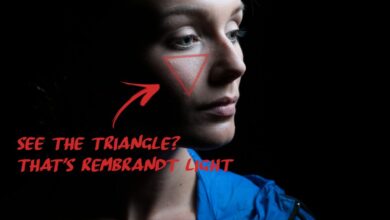7 passos para atualizar o firmware da sua câmera fotográfica
O fotógrafo Tim Gilbreath escreveu um excelente artigo ensinando passo a passo como atualizar o firmware de sua câmera fotográfica. Mas por que é importante atualizar o firmware da câmera? Simples: para garantir que você tenha um dispositivo confiável com os recursos e correções mais recentes de cada fabricante. Trocando em miúdos: o software da câmera às vezes tem algumas falhas, conhecidos como bugs, e as atualizações do software corrigem esses erros e falhas.
O que é o firmware de uma câmera fotográfica?
A introdução de câmeras modernas perto do final do século passado trouxe outra consideração para os fotógrafos, sejam eles amadores ou profissionais: a necessidade de atualizações na tecnologia digital que essas novas câmeras trariam e a manutenção dessa tecnologia.
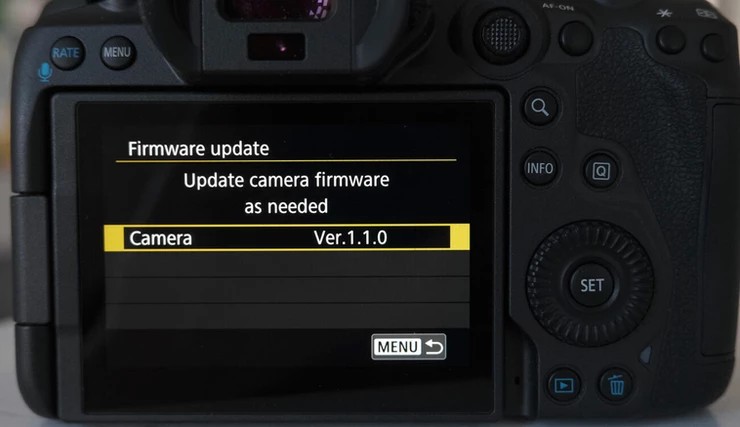
Firmware é o software instalado internamente em sua câmera, seja uma DSLR, mirrorless, point-and-shoot ou qualquer outro tipo de câmera digital, que controla o próprio hardware; é essencialmente o “sistema operacional” do dispositivo. E, assim como os sistemas operacionais do seu computador, eles ocasionalmente precisam ser atualizados para funcionar corretamente.
Muitas vezes, no entanto, as atualizações das câmeras digitais não são críticas e, às vezes, são apenas pequenas correções de bugs e melhorias na interface. Ainda assim, é sempre recomendável manter sua câmera atualizada de qualquer maneira.
Ao contrário de outros dispositivos eletrônicos conectados à Internet, as câmeras digitais precisam de um pouco mais de nossa interação para se manterem atualizadas. Alguns dispositivos eletrônicos, como computadores, podem ser configurados para realizar atualizações de software automaticamente “over-the-air”, geralmente sem que saibamos que foram aplicadas até que a operação seja concluída.
As câmeras autônomas, por outro lado, geralmente exigem etapas extras e um processo mais manual. Na maioria dos casos, a atualização desses dispositivos envolve o download manual do software, a conexão da câmera a um computador e a atualização por meio de um cartão de memória removível.
Embora diferentes fabricantes de câmeras tenham processos ligeiramente diferentes usados para atualizar o firmware de seus dispositivos, o procedimento geral é basicamente o mesmo entre as marcas. Vamos examinar primeiro o processo básico e, em seguida, aprofundar as diferenças específicas da marca.
O que você precisará para atualizar o firmware
Aqui estão as coisas que você precisa ter em mãos antes de iniciar o processo de atualização do firmware da câmera.
- Sua câmera digital (com uma bateria totalmente carregada)
- Um cartão de memória compatível
- Um computador
- Um leitor de cartão de memória (se o seu computador não tiver um slot para cartão)
Etapa 1. Identifique a versão atual do firmware da câmera
Antes de começar a atualizar sua câmera, você precisará descobrir se uma atualização é mesmo necessária. Para fazer isso, precisamos comparar a versão do firmware atualmente em sua câmera com a versão mais recente disponível do fabricante da câmera.
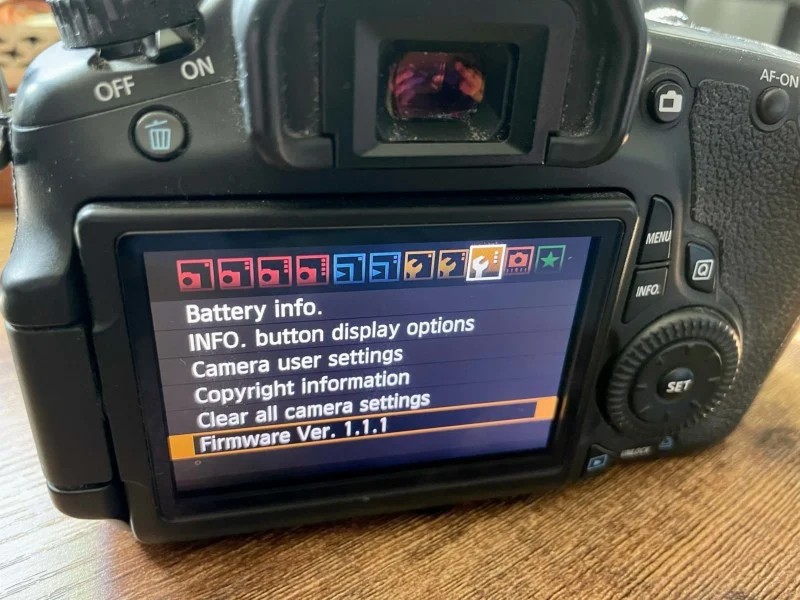
Para encontrar essas informações, navegue até as configurações da sua câmera e procure por “versão de firmware” ou algo semelhante. Anote o número indicado para poder compará-lo com a última versão disponível.
Etapa 2. Compare sua versão de firmware com o firmware mais recente
Cada fabricante de câmera tem uma seção de suporte em seu site que fornece informações sobre as atualizações de software mais recentes disponíveis para cada modelo de câmera produzido. Além do download real do software, essas seções geralmente também oferecem instruções passo a passo sobre como aplicar as atualizações com segurança.
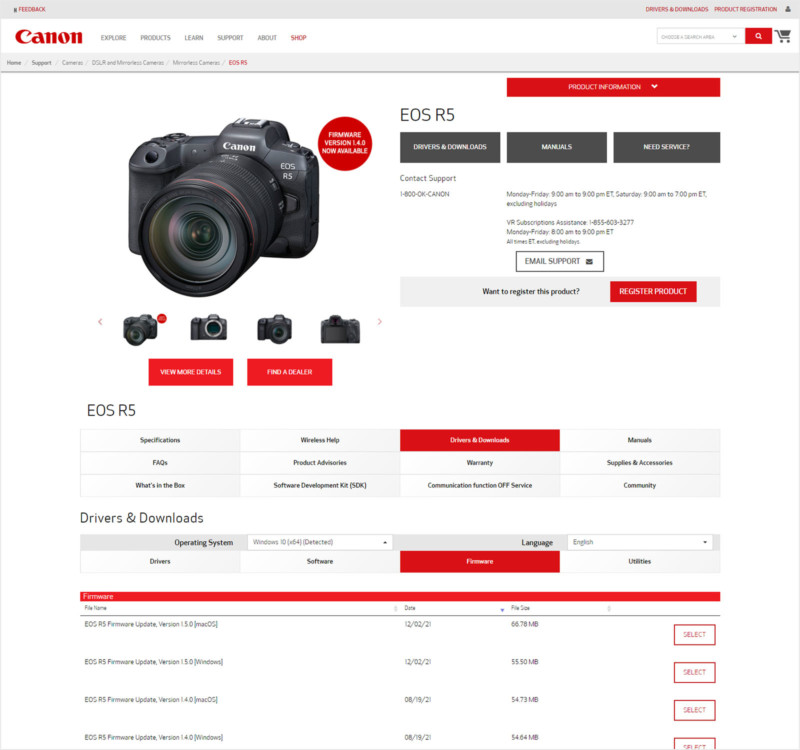
Se você determinar que sua câmera não possui a atualização mais recente, poderá prosseguir para a próxima etapa de download da atualização para o computador.
Você pode encontrar as páginas de suporte para muitos fabricantes de câmeras populares abaixo.
Etapa 3. Baixe a atualização de firmware para o seu computador
Depois de determinar que você precisa de uma atualização, a próxima etapa para a maioria dos sistemas de câmera é baixar o arquivo de instalação para que você possa colocá-lo em sua câmera. A página de suporte do firmware para sua câmera terá um link de download para este arquivo, e geralmente será um .exe (se você estiver em um sistema Windows/PC) ou .dmg (se estiver em um sistema Mac).
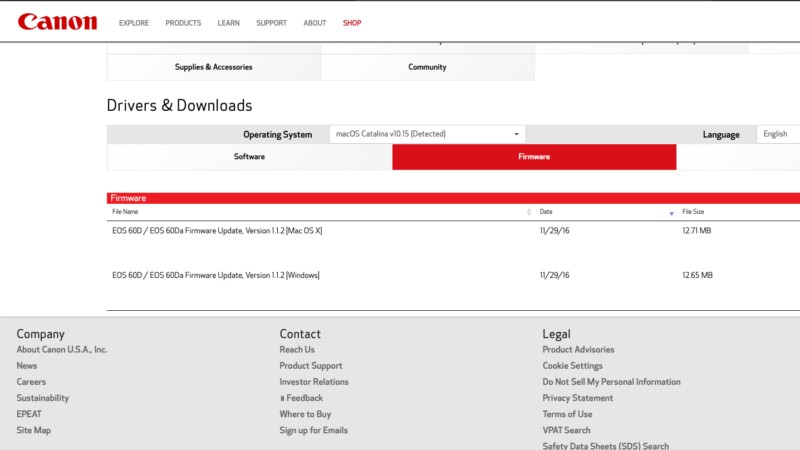
Baixe o arquivo para o seu computador, seja o diretório de download padrão ou um local de fácil acesso, como a área de trabalho. Se você estiver em um sistema Windows, provavelmente precisará extrair o conteúdo do arquivo para movê-lo em uma etapa posterior.
Etapa 4. Carregue a bateria da câmera
Antes de entrar no processo de atualização, é fundamental que a bateria da câmera esteja totalmente carregada. O processo de atualização às vezes pode demorar um pouco e, se a bateria acabar antes que a atualização seja concluída, isso poderá causar grandes problemas com sua câmera e exigir muito trabalho para que as coisas voltem ao que eram.
Etapa 5. Formate seu cartão de memória
Antes de atualizar sua câmera, você também deve preparar um cartão de memória (seja SD, CF, XQD ou qualquer outro formato) formatando o cartão ou apagando seu conteúdo e preparando-o para uso no sistema da câmera. Você vai querer ter certeza de que é um cartão que você não se importa de ter apagado, é claro. Um cartão de pequena capacidade usado especificamente para esta finalidade é o ideal.
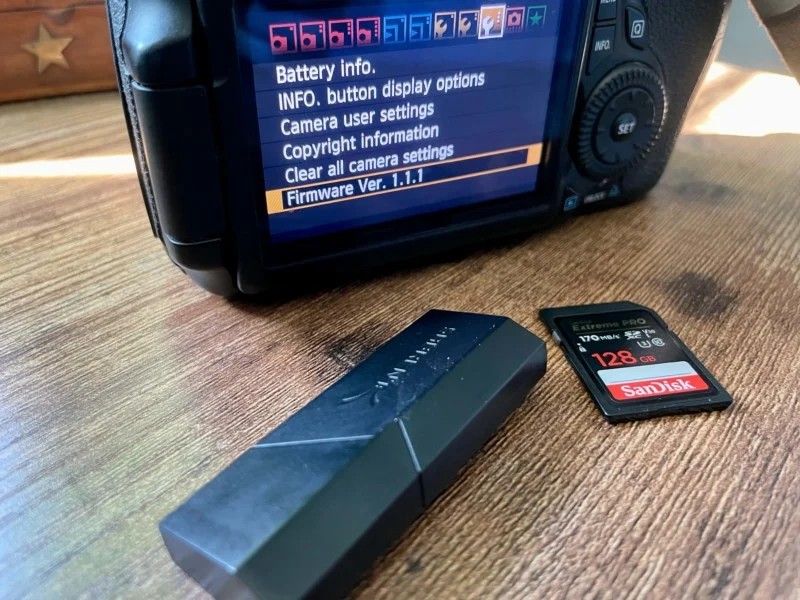
Para formatar o cartão de memória, insira-o na câmera e encontre a opção de formatação no sistema de menus. Você verá Format ou algo semelhante — se não conseguir localizá-lo, consulte o manual de instruções da sua câmera para saber como fazer isso. Selecione OK e aguarde alguns minutos para que a câmera conclua a formatação.
Etapa 6. Transfira o firmware para o cartão
Em seguida, precisaremos colocar a atualização do firmware no cartão de memória. Pegue o cartão recém-formatado da câmera e coloque-o no leitor de cartão de memória ou conectado ao computador. Assim que seu computador detectar o cartão de memória como um dispositivo de armazenamento, mova o arquivo de atualização de firmware que você baixou na última etapa para a pasta raiz (nível superior) do cartão de memória arrastando o arquivo para o cartão de memória ou abrindo o cartão de memória como um diretório e copiando o arquivo na janela.
Depois que o arquivo for copiado para o cartão, ejete-o do seu computador e estamos prontos para a etapa final.
Etapa 7. Instale a atualização de firmware em sua câmera
Ligue a câmera novamente e insira o cartão de memória. Volte ao menu novamente onde você visualizou a versão do firmware. Depois de acessar isso, você deve ver uma opção para atualizar ou instalar atualização. Selecione esta opção para iniciar o processo de instalação.
NOTA: É importante lembrar de deixar a câmera em paz enquanto a atualização é concluída. Você provavelmente verá uma mensagem dizendo para não desligar a câmera durante o processo. Fazer isso pode causar grandes dores de cabeça, portanto, deixe a câmera fazer o que precisa fazer.
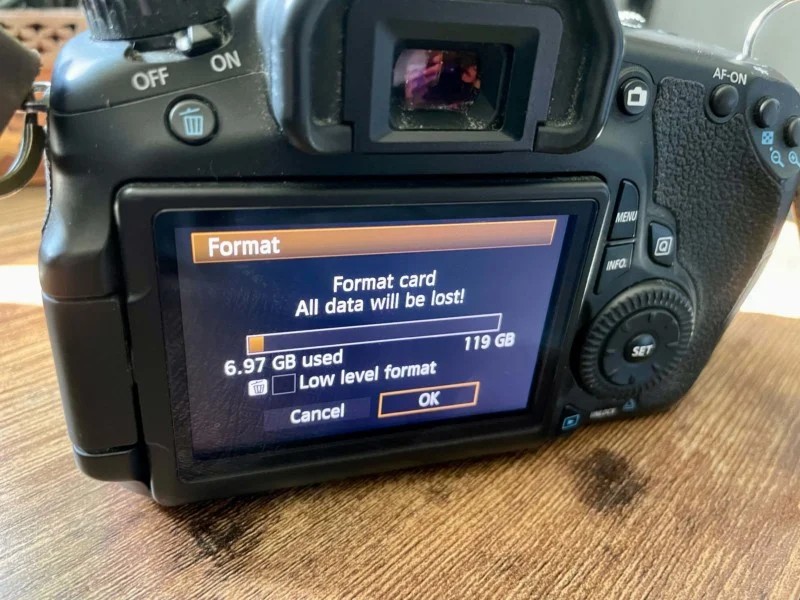
Quando a atualização estiver completamente concluída, você verá uma mensagem informando que o processo foi concluído. Você precisará desligar a câmera e reiniciá-la, quando o novo firmware entrará em vigor. Você pode retornar às configurações de firmware no menu de configuração para verificar se sua câmera está na versão mais recente.
E se algo der errado?
Geralmente, atualizar o firmware da sua câmera é simples. Se a câmera for deixada sozinha durante a instalação real, você geralmente não terá problemas. No entanto, as coisas sempre podem acontecer, e se a câmera desligar durante a atualização ou não funcionar corretamente após a instalação e reinicialização, não entre em pânico. Consulte a página de suporte do fabricante da câmera para obter instruções e conselhos sobre como solucionar o problema.
Uma pesquisa rápida online também pode fornecer informações de outros usuários que tiveram o mesmo problema.
Se o pior acontecer, você pode precisar entrar em contato com o fabricante e ter sua câmera examinada por um técnico de reparo.
Uma nota especial para fotógrafos da Nikon
Estas instruções são geralmente aplicáveis à maioria das marcas de câmeras. Algumas câmeras oferecem um pouco mais de assistência durante o processo, como a capacidade de baixar um aplicativo proprietário que pode se conectar diretamente à sua câmera para atualizar o firmware. Ao visitar a página de suporte da sua câmera (os links estão postados acima), você pode ver instruções específicas para essa marca de câmera.
As câmeras Nikon , em particular, são um caso especial, devido ao fato de alguns modelos oferecerem vários pedaços separados de firmware. Dependendo do modelo da nossa câmera, ao visitar a página de atualização do firmware, você poderá ver instalações para as versões A, B, C ou L. Você precisará verificar todos os itens aplicáveis ao seu modelo em sua câmera e na página de suporte para determinar quais partes do firmware precisarão ser atualizadas.
As versões A, B e C do firmware são atualizações operacionais e de processamento, enquanto a versão L se refere a atualizações específicas da lente da câmera.
O processo de atualização de cada parte do software é semelhante às etapas descritas acima; você só precisará repetir o processo para cada pedaço de firmware que precisa ser atualizado.
Nem todos os modelos oferecem várias versões de firmware, e vários modelos exigirão apenas uma, semelhante a muitos outros fabricantes de câmeras.
Voilá! Seu firmware agora está atualizado
Atualizar o firmware da câmera é um processo bastante fácil e descomplicado. Ele pode fornecer melhorias funcionais vitais e resolver bugs e problemas conhecidos, oferecendo uma câmera melhor, mais confiável e agradável de usar.